¿Cuál es el mejor eliminador de fondo de fotos con IA?

La gente pasa demasiado tiempo eliminando fondos manualmente y la IA no siempre es la magia que dice ser.
Este tutorial le mostrará cómo convertir instantáneamente una fotografía en blanco y negro de alto contraste en Photoshop usando el Mapa de degradado. Hay muchas maneras de convertir fotos a blanco y negro, pero los mapas de degradado son una de las mejores porque son rápidos, fáciles de usar y dan excelentes resultados. Este artículo le mostrará cómo utilizar mapas de degradado y el secreto detrás de por qué los mapas de degradado dan a las fotos en blanco y negro un aspecto de alto contraste.
Mapas de degradado frente al comando Desaturar de Photoshop
Para ver realmente lo bien que puede funcionar el Mapa de degradado con fotos en blanco y negro, compárelo con el comando Desaturar de Photoshop, que es una forma rápida de eliminar el color de una foto. Tanto los mapas de degradado como el comando Desaturar son esencialmente soluciones de un solo clic, así que veamos cuál es mejor para convertir fotos a blanco y negro.
Comenzaremos con el comando Desaturar. En el panel Capas, la imagen aparecerá en la capa Fondo:
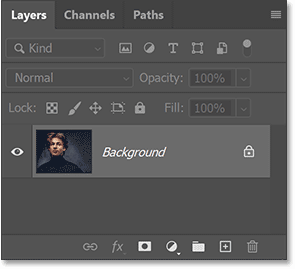
Haz una copia de la capa de Fondo arrastrando hacia abajo el ícono Nueva capa :
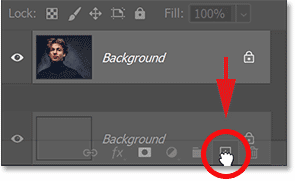
Luego haga doble clic en el nombre de la copia (Copia de fondo):
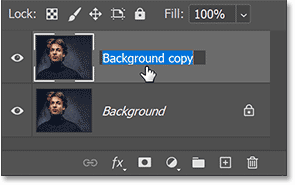
Y lo renombró Desaturado . Presione Enter (Win) / Return (Mac) para aceptar:
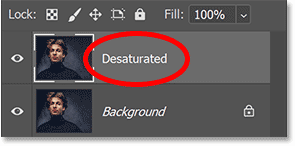
Para eliminar el color, vaya al menú Imagen en la barra de Menú , luego vaya a Ajustes :
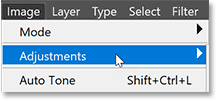
Y seleccione el comando Desaturar:
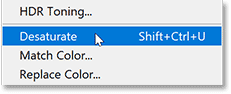
Photoshop elimina instantáneamente el color de la imagen, dejando el blanco y negro.
Pero los resultados no fueron impresionantes. No hay sombras oscuras ni reflejos brillantes que creen el alto contraste que esperamos en una excelente imagen en blanco y negro. En cambio, parece una imagen sin color:
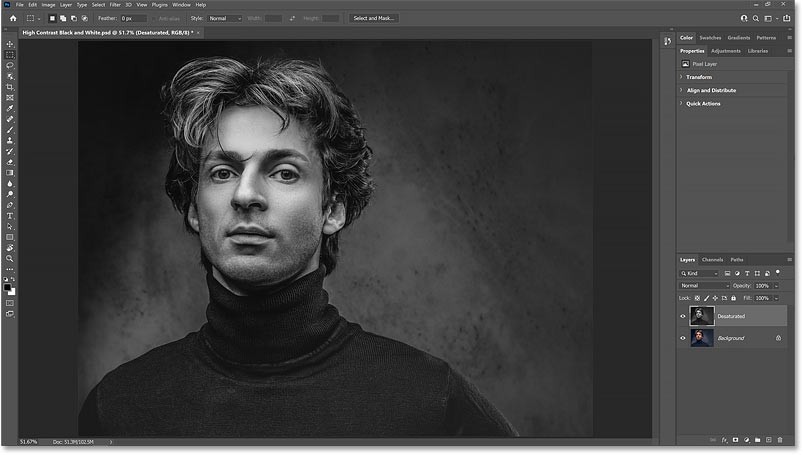
Cómo convertir una imagen a blanco y negro mediante un mapa de degradado
Ahora comparemos el resultado del comando Desaturar con el resultado que obtuvimos al usar el Mapa de degradado.
Desactive la capa Desaturada haciendo clic en su icono de visibilidad:
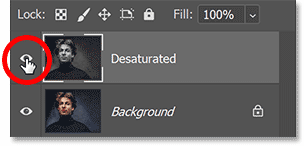
Paso 1: Restablecer los colores de primer plano y de fondo de Photoshop
Antes de agregar un mapa de degradado, asegúrese de que en la barra de herramientas los colores de primer plano y de fondo estén configurados de forma predeterminada, con negro para el primer plano y blanco para el fondo:
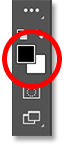
La razón es que, de forma predeterminada, los mapas de degradado utilizan degradados basados en los colores de primer plano y de fondo actuales. Entonces, si su color está configurado de otra manera, haga clic en el pequeño ícono Restablecer arriba. O presione la letra D (dèault) en el teclado:
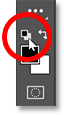
Paso 2: Agregar la capa de ajuste del mapa de degradado
Luego, para agregar un Mapa de degradado, regrese al panel Capas , haga clic en el ícono Nueva capa de relleno o ajuste en la parte inferior:
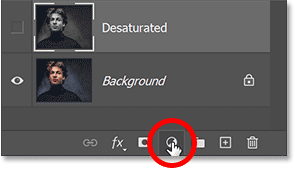
Y seleccione una capa de ajuste de Mapa de degradado de la lista:
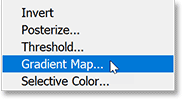
Inmediatamente, obtenemos una imagen en blanco y negro con mucho mayor contraste, con sombras más oscuras, reflejos más brillantes y más detalles en general:
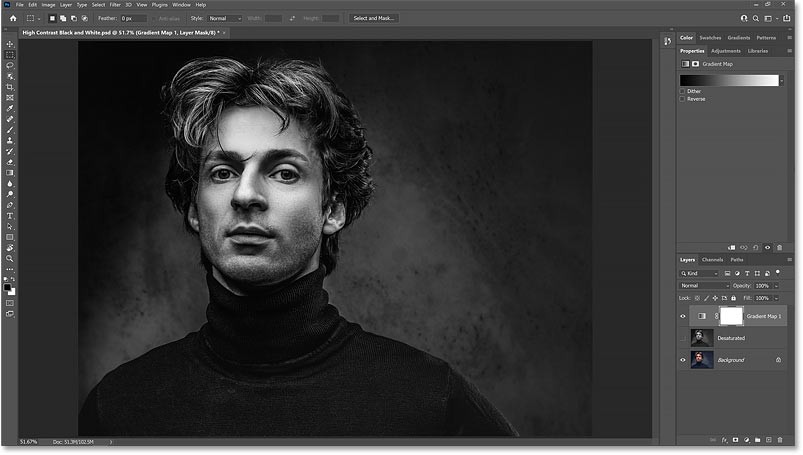
Comparar los resultados
Aquí se muestra una comparación de los resultados del comando Desaturar (izquierda) y el Mapa de gradiente (derecha).
Se puede ver fácilmente cuánto mejor se ve la versión en blanco y negro del Mapa de degradado, a pesar de tomar la misma cantidad de tiempo. El mayor contraste hace que la imagen resalte más, con más detalles en el rostro y el cabello de la modelo, y texturas más claras en el suéter y en el fondo:
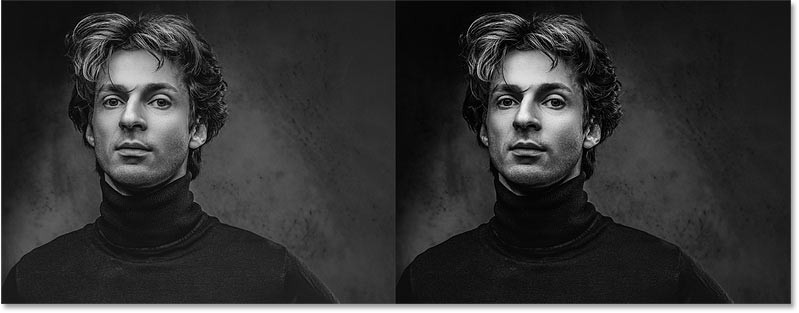
¿Cómo convierten los mapas de degradado las imágenes a blanco y negro?
Entonces, ¿por qué los mapas de degradado son tan efectivos para crear imágenes en blanco y negro de alto contraste? En realidad hay dos razones. La primera razón se debe a cómo funciona el Mapa de degradado: el Mapa de degradado tomará los colores originales de la imagen y los reemplazará con colores de un degradado.
En el panel Propiedades , veremos el degradado que está utilizando el Mapa de degradado. De forma predeterminada, este degradado se basa en los colores de primer plano y de fondo, por lo que necesitamos restablecerlos a blanco y negro:
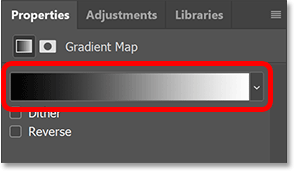
Los mapas de degradado reemplazan los colores según su brillo. Entonces, como usamos un degradado de negro a blanco, los colores más oscuros de la imagen se reemplazarán con negro o gris oscuro. Los colores más claros disponibles actualmente son el blanco o el gris claro. Y los colores con brillo intermedio ahora tienen un tinte gris de los tonos medios en el degradado:
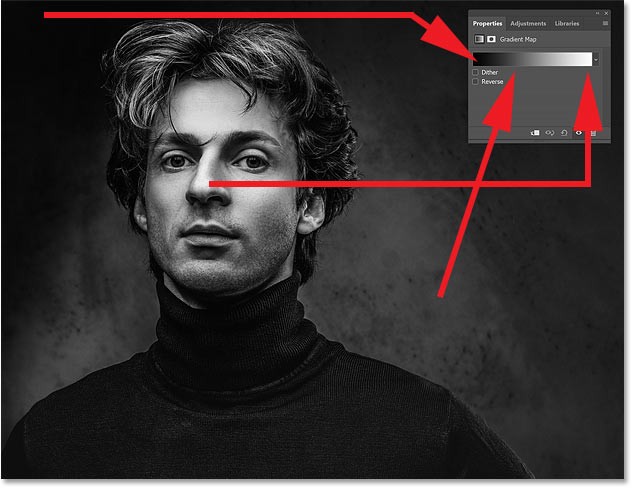
¿Por qué los mapas de degradado producen imágenes de alto contraste?
Es por eso que la imagen se convierte a blanco y negro al agregar el mapa de degradado. Pero ¿por qué las imágenes en blanco y negro tienen un contraste tan alto? ¿Por qué el contraste del Mapa de Degradado no sólo es mayor que el de la versión desaturada, sino también que el de la imagen original? La razón se debe a una opción presente en el Editor de degradado.
Abrir el editor de degradados
Para abrir el Editor de degradado, haga clic en el degradado en el panel Propiedades :
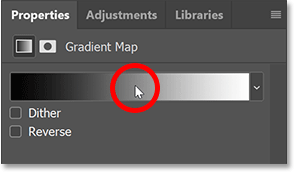
Opciones de suavidad
Y aquí en el Editor de degradado, justo encima de la barra de vista previa del degradado, hay una opción llamada Suavidad . De forma predeterminada, la suavidad se establece al 100% . Lo que esto significa es que Photoshop está intentando suavizar las transiciones entre diferentes colores, o en este caso diferentes tonos de gris, en el degradado:
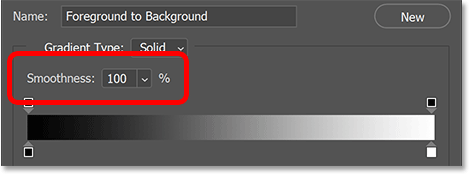
¿Cómo afecta la suavidad al contraste?
Pero esta función de suavizado también aumenta el contraste en el degradado. Aumenta la diferencia entre tonos oscuros y claros empujando los tonos oscuros hacia el negro y los tonos claros hacia el blanco. Y esto es lo que da a las imágenes en blanco y negro una apariencia de mayor contraste.
Veamos qué pasa con la imagen si reducimos la Suavidad al 0%:
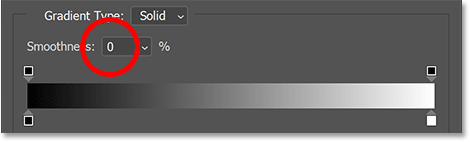
Se pierde el alto contraste y la imagen en blanco y negro ahora se parece más al resultado del comando Desaturar:
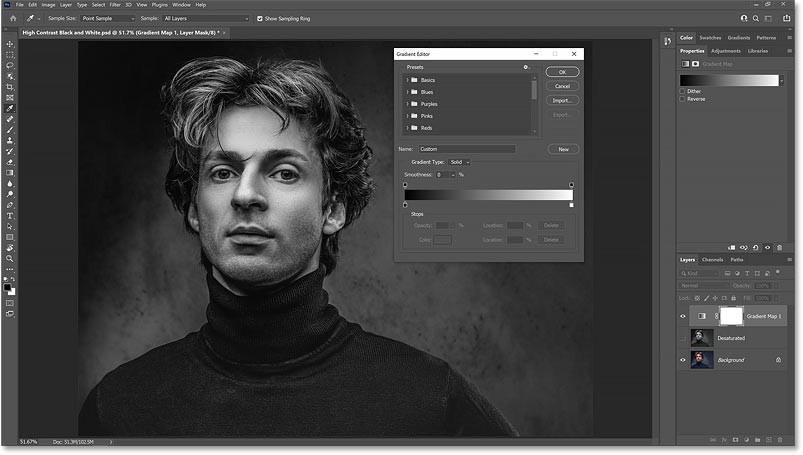
Pero cuando la suavidad se incrementa nuevamente al 100%, regresa el contraste más alto:
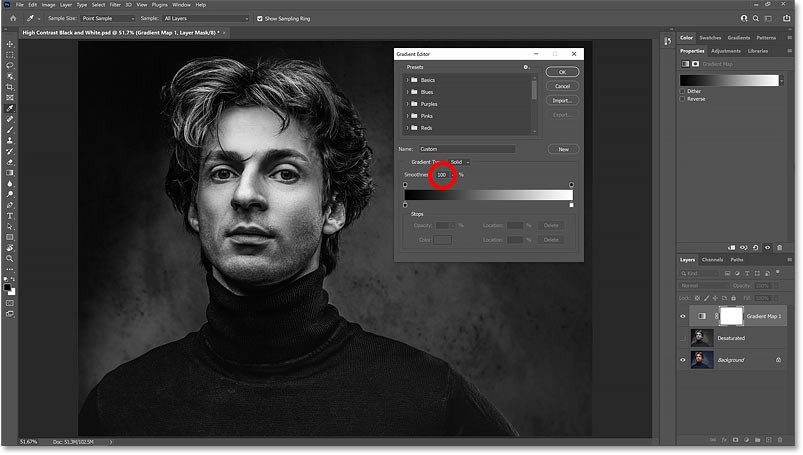
Expandir y contraer áreas oscuras y claras
Si prestas atención a la barra de vista previa del degradado a medida que aumentas y disminuyes el valor de Suavidad, puedes ver realmente lo que está sucediendo con el degradado. Observe cómo los tonos más oscuros a la izquierda y los tonos más claros a la derecha se extienden hacia adentro, hacia los tonos medios, con la Suavidad establecida al 100 %:
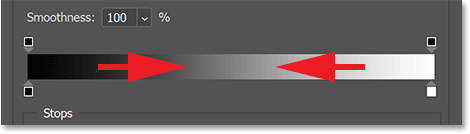
Pero cuando disminuye el valor de Suavidad, los tonos más oscuros y más claros se desplazan hacia los bordes, lo que ilumina los tonos medios. Y con un 0% de suavidad, obtenemos una transición más natural del negro al blanco:
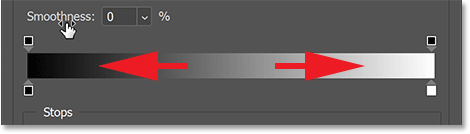
Deje Suavidad en 0% por ahora y haga clic en Aceptar para cerrar el Editor de degradado.
Y aquí hay una comparación entre la versión desaturada (izquierda) y el Mapa de degradado con Suavidad establecida al 0% (derecha). Ahora que hemos eliminado la ventaja del Mapa de degradado al reducir la suavidad, las dos versiones se ven más similares, aunque el Mapa de degradado todavía se ve un poco mejor:

Por supuesto, el propósito de utilizar un mapa de degradado es obtener ese efecto de alto contraste. Así que vuelva a abrir el Editor de degradado y restablezca Suavidad al 100%. Luego haga clic en Aceptar para cerrarlo. Y ahora, volvamos a la imagen en blanco y negro de alto contraste:
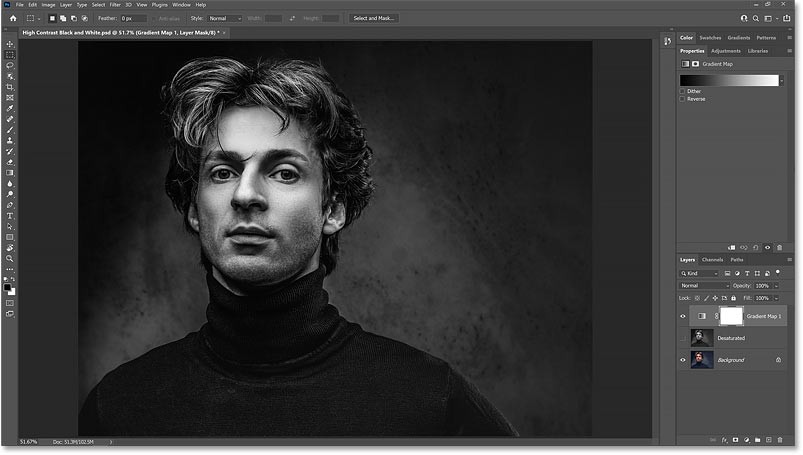
Ya ves por qué los mapas de degradado crean fotografías en blanco y negro con tanto contraste. Pero para usar el Mapa de degradado, solo asegúrese de que los colores de primer plano y de fondo estén configurados de forma predeterminada. Presione D en el teclado si aún no están configurados. Luego, en el panel Capas , haz clic en el ícono Nueva capa de relleno o de ajuste , elige Mapa de degradado y ¡listo!
Pero los mapas de degradado pueden hacer más que convertir imágenes a blanco y negro. También son ideales para añadir efectos de color creativos a las imágenes.
La gente pasa demasiado tiempo eliminando fondos manualmente y la IA no siempre es la magia que dice ser.
Este tutorial le mostrará cómo convertir fácilmente una fotografía en un boceto a lápiz usando Adobe Photoshop.
Para muchas personas cambiar el tamaño de las imágenes era muy molesto hasta que conocieron el sencillo método de protección basado en canales de Photoshop.
Agregue un efecto de póster rápido y fácil a sus imágenes usando Photoshop para recrear el aspecto clásico de los carteles impresos con colores de tinta limitados.
Hay muchos editores de fotografías con IA que hacen de Photoshop una segunda opción, y las funciones de IA son herramientas útiles para editar fotografías sin tener que aprender el complejo Photoshop.
Photoshop 2025 incluye nuevas herramientas de IA, selecciones más inteligentes y funciones que no sabías que necesitabas hasta ahora.
Este tutorial le mostrará una forma rápida y sencilla de agregar un efecto de color monocromático a una imagen usando Adobe Photoshop.
Este tutorial le mostrará cómo agregar espacio de lienzo y sombra paralela a su foto en Photoshop para crear un borde de foto simple pero elegante.
La herramienta Desenfoque de lente de Adobe facilita la revisión de sus fotografías, añadiéndoles profundidad y enfoque.
Oculta en la aplicación, Acciones de Photoshop es una característica muy apreciada de la popular herramienta de edición de fotografías, diseñada para acelerar los flujos de trabajo sin necesidad de IA.
Lightroom y Adobe Photoshop son dos de las mejores herramientas de edición de fotografías, pero aunque muchos profesionales las utilizan ambas juntas, solo necesitas Lightroom si eres un fotógrafo aficionado.
Este tutorial le mostrará cómo crear un atractivo efecto de imagen en imagen con Adobe Photoshop tomando una sola foto y creando la ilusión de que dentro de ella hay una versión más pequeña y recortada de la misma foto.
Generative Workspace es una de las principales funciones de IA anunciadas en Adobe Max 2024. Será el nuevo hogar para sus imágenes y archivos de IA generativa.
Con Generative Fill, impulsado por la inteligencia artificial generativa de Adobe llamada Firefly, cualquiera puede agregar efectos realistas de reflejo de agua a sus fotos simplemente dibujando una selección, escribiendo algunas palabras y haciendo clic en un botón.
Este tutorial le mostrará cómo copiar una imagen y pegarla en una selección en otra imagen usando el comando Pegar en en Adobe Photoshop.
En este artículo, te guiaremos sobre cómo recuperar el acceso a tu disco duro cuando falla. ¡Sigamos!
A primera vista, los AirPods parecen iguales a cualquier otro auricular inalámbrico. Pero todo cambió cuando se descubrieron algunas características poco conocidas.
Apple ha presentado iOS 26, una importante actualización con un nuevo diseño de vidrio esmerilado, experiencias más inteligentes y mejoras en aplicaciones conocidas.
Los estudiantes necesitan un tipo específico de portátil para sus estudios. No solo debe ser lo suficientemente potente como para desempeñarse bien en su especialidad, sino también lo suficientemente compacto y ligero como para llevarlo consigo todo el día.
Agregar una impresora a Windows 10 es sencillo, aunque el proceso para dispositivos con cable será diferente al de los dispositivos inalámbricos.
Como sabes, la RAM es un componente de hardware muy importante en una computadora, ya que actúa como memoria para procesar datos y es el factor que determina la velocidad de una laptop o PC. En el siguiente artículo, WebTech360 te presentará algunas maneras de detectar errores de RAM mediante software en Windows.
Los televisores inteligentes realmente han conquistado el mundo. Con tantas funciones excelentes y conectividad a Internet, la tecnología ha cambiado la forma en que vemos televisión.
Los refrigeradores son electrodomésticos familiares en los hogares. Los refrigeradores suelen tener 2 compartimentos, el compartimento frío es espacioso y tiene una luz que se enciende automáticamente cada vez que el usuario lo abre, mientras que el compartimento congelador es estrecho y no tiene luz.
Las redes Wi-Fi se ven afectadas por muchos factores más allá de los enrutadores, el ancho de banda y las interferencias, pero existen algunas formas inteligentes de mejorar su red.
Si quieres volver a iOS 16 estable en tu teléfono, aquí tienes la guía básica para desinstalar iOS 17 y pasar de iOS 17 a 16.
El yogur es un alimento maravilloso. ¿Es bueno comer yogur todos los días? Si comes yogur todos los días, ¿cómo cambiará tu cuerpo? ¡Descubrámoslo juntos!
Este artículo analiza los tipos de arroz más nutritivos y cómo maximizar los beneficios para la salud del arroz que elija.
Establecer un horario de sueño y una rutina para la hora de acostarse, cambiar el despertador y ajustar la dieta son algunas de las medidas que pueden ayudarle a dormir mejor y despertarse a tiempo por la mañana.
¡Alquiler por favor! Landlord Sim es un juego de simulación para dispositivos móviles iOS y Android. Jugarás como propietario de un complejo de apartamentos y comenzarás a alquilar un apartamento con el objetivo de mejorar el interior de tus apartamentos y prepararlos para los inquilinos.
Obtén el código del juego Bathroom Tower Defense de Roblox y canjéalo por emocionantes recompensas. Te ayudarán a mejorar o desbloquear torres con mayor daño.




























